一、jmeter
相信大家对jmeter并不陌生哈,如果没有安装和配置环境的小伙伴,可以直接找到我哈,我发给你。
二、ant
安装ant
第一步:下载ant http://ant.apache.org/
第二步:配置ant
window中设置ant环境变量:
以下是我电脑ant配置
ANT_HOME C:/ apache-ant-1.9.7
path C:/ apache-ant-1.9.7/bin
classpath C:/apache-ant-1.9.7/lib
cmd打开 输入ant执行

说明ant安装成功!因为ant默认运行build.xml文件,build.xml 需要我们自己建立,等哈后面 我们再说这个
为了确定真的安装成功了 我们执行ant -version

ok了,我们继续往后面扯
三、将\apache-jmeter-3.2\extras下面的ant-jmeter-1.1.1的jar包到ant的lib目录,如图所示:
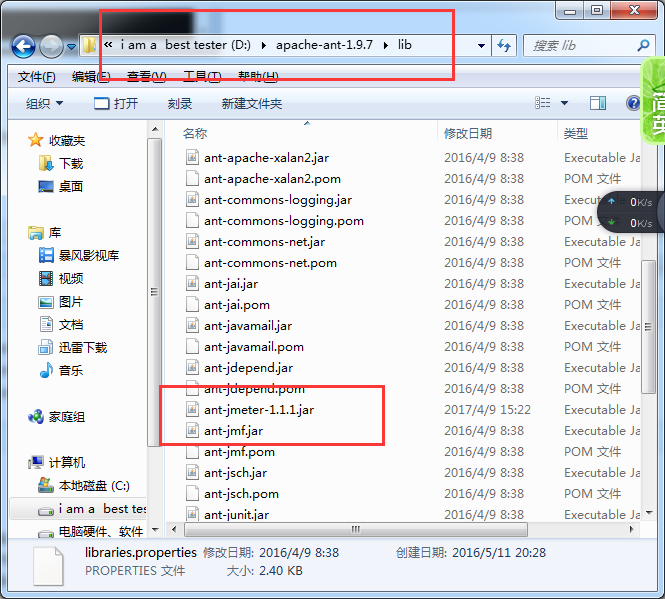
四、建立build.xml
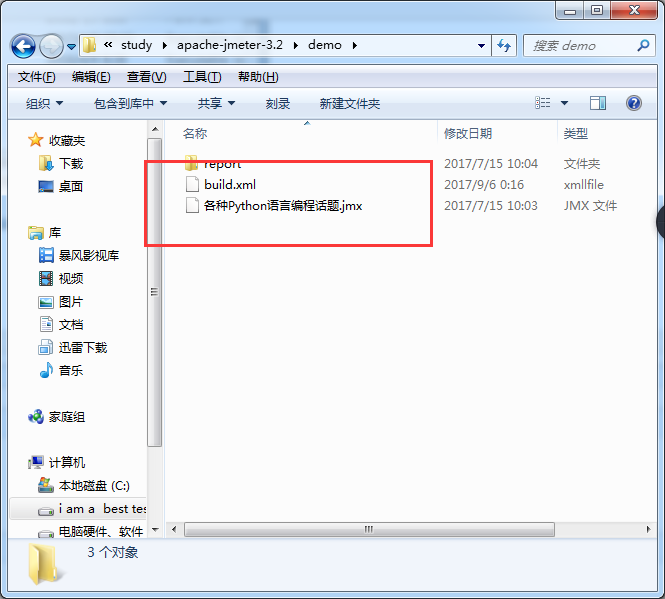
从上图可以知道 我们创建了一个文件夹demo,然后把build.xml 丢在它下面了
-
<?xml version="1.0" encoding="UTF-8"?> -
<project name="ant-jmeter-test" default="run" basedir="."> -
<tstamp> -
<format property="time" pattern="yyyyMMddhhmm" /> -
</tstamp> -
<!-- 需要改成自己本地的 Jmeter 目录--> -
<property name="jmeter.home" value="D:\study\apache-jmeter-3.2" /> -
<!-- jmeter生成jtl格式的结果报告的路径--> -
<property name="jmeter.result.jtl.dir" value="D:\study\apache-jmeter-3.2\demo\report\jtl" /> -
<!-- jmeter生成html格式的结果报告的路径--> -
<property name="jmeter.result.html.dir" value="D:\study\apache-jmeter-3.2\demo\report\html" /> -
<!-- 生成的报告的前缀--> -
<property name="ReportName" value="TestReport" /> -
<property name="jmeter.result.jtlName" value="${jmeter.result.jtl.dir}/${ReportName}${time}.jtl" /> -
<property name="jmeter.result.htmlName" value="${jmeter.result.html.dir}/${ReportName}${time}.html" /> -
<target name="run"> -
<antcall target="test" /> -
<antcall target="report" /> -
</target> -
<target name="test"> -
<taskdef name="jmeter" classname="org.programmerplanet.ant.taskdefs.jmeter.JMeterTask" /> -
<jmeter jmeterhome="${jmeter.home}" resultlog="${jmeter.result.jtlName}"> -
<!-- 声明要运行的脚本。"*.jmx"指包含此目录下的所有jmeter脚本--> -
<testplans dir="D:\study\apache-jmeter-3.2\demo" includes="*.jmx" /> -
<property name="jmeter.save.saveservice.output_format" value="xml"/> -
</jmeter> -
</target> -
<path id="xslt.classpath"> -
<fileset dir="${jmeter.home}/lib" includes="xalan*.jar"/> -
<fileset dir="${jmeter.home}/lib" includes="serializer*.jar"/> -
</path> -
<target name="report"> -
<tstamp><format property="report.datestamp" pattern="yyyy/MM/dd HH:mm"/></tstamp> -
<xslt -
classpathref="xslt.classpath" -
force="true" -
in="${jmeter.result.jtlName}" -
out="${jmeter.result.htmlName}" -
style="${jmeter.home}/extras/jmeter-results-report-loadtest.xsl"> -
<param name="dateReport" expression="${report.datestamp}"/> -
</xslt> -
<!-- 因为上面生成报告的时候,不会将相关的图片也一起拷贝至目标目录,所以,需要手动拷贝 --> -
<copy todir="${jmeter.result.html.dir}"> -
<fileset dir="${jmeter.home}/extras"> -
<include name="collapse.png" /> -
<include name="expand.png" /> -
</fileset> -
</copy> -
</target> -
</project>
![]()
上图注释已经很清晰了,只需要配置下jmeter路径以及报告样式就可以使用我这个build.xml文件了
五、创建一个jmx文件 然后运行下
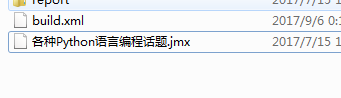
进入到该目录,并cmd执行ant
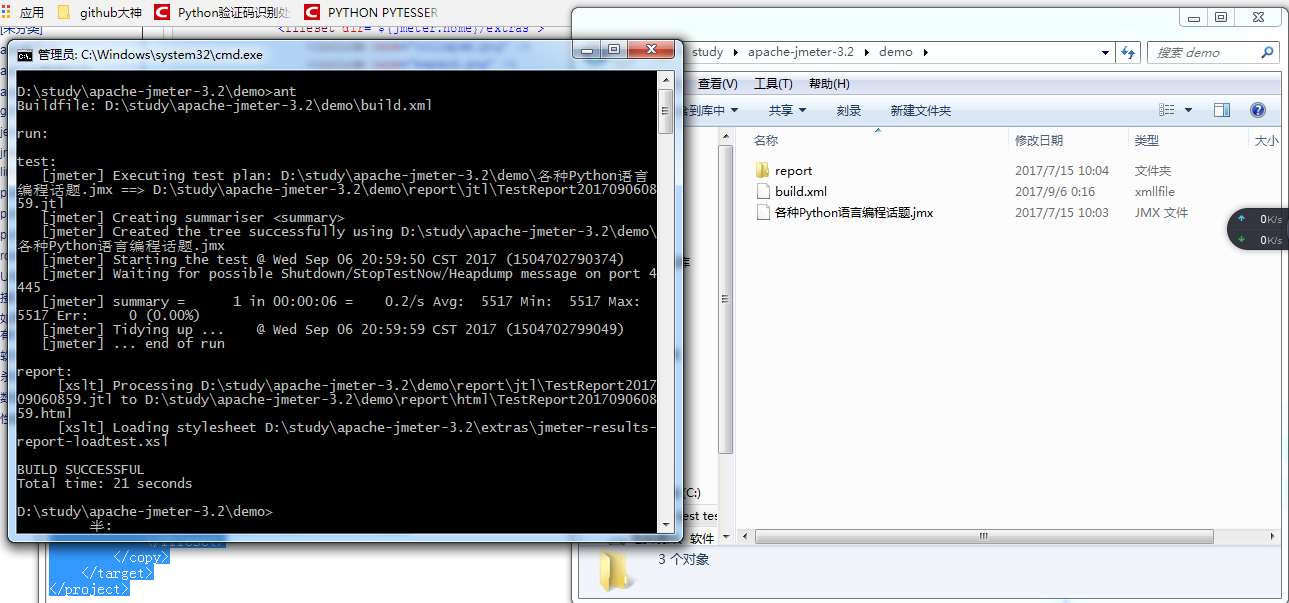
上图的BUILD SUCCESSFUL 证明已经成功了,而且报告在report/html下面
现在我们打开报告看看

报告是不是很好看,其实就是\apache-jmeter-3.2\extras这个目录下jmeter-results-report-loadtest.xsl这个样式生成的报告
六、集成jenkins
废话不多说 ,启动jenkins
1、java -jar jenkins.war (自己去下载jenkins.war) 也可以在群里问我要
2、下载jenkins.tar 并解压 将解压之后的文件丢在tomcat下面的webapps下面


双击C:\apache-tomcat-7.0.72\bin下面的startup.bat 启动

这就证明jenkins已经启动了
然后随意打开一个浏览器 输入:http://localhost:8080/jenkins 默认端口号为8080
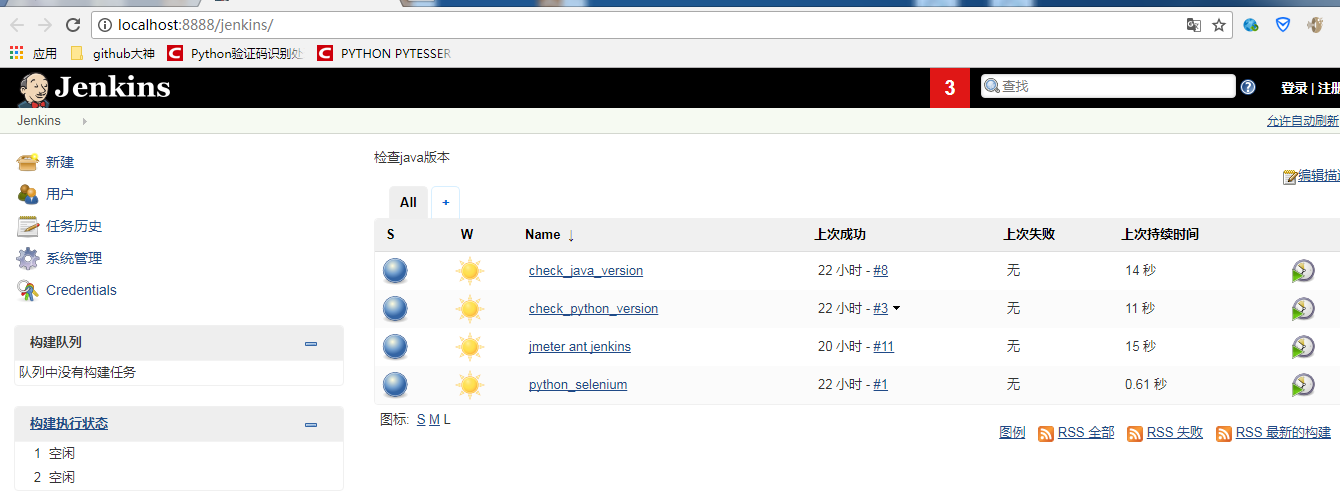
我自己改成8888的,你们随意
创建一个项目。
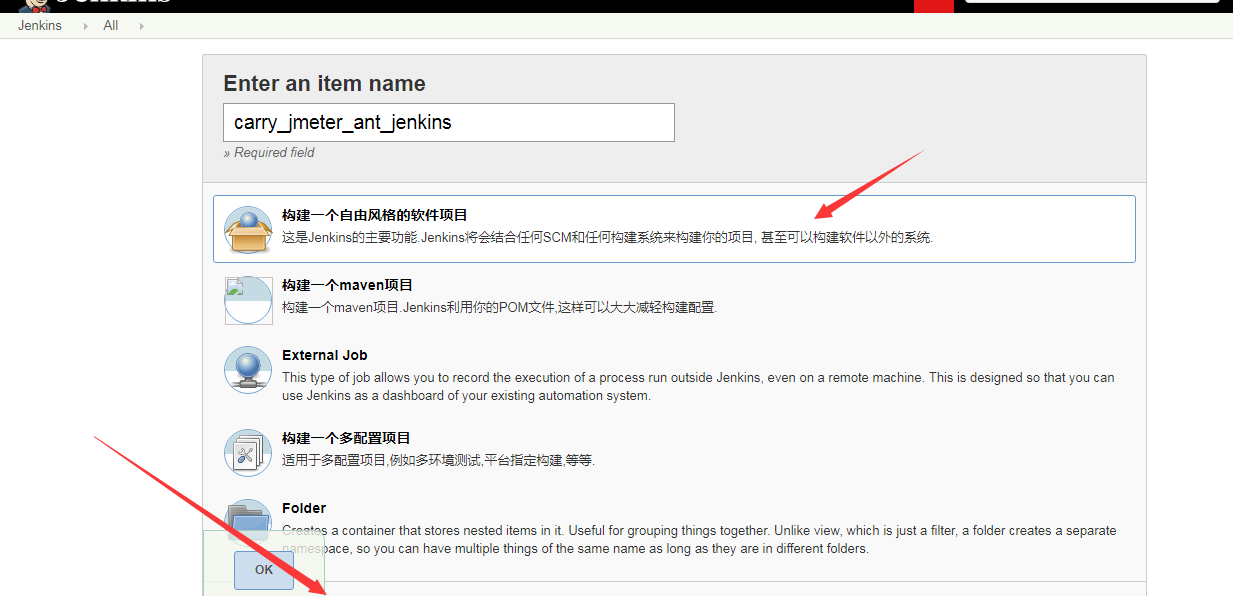
选择第一个自由风格,然后点击OK按钮

然后配置ant,增加build路径
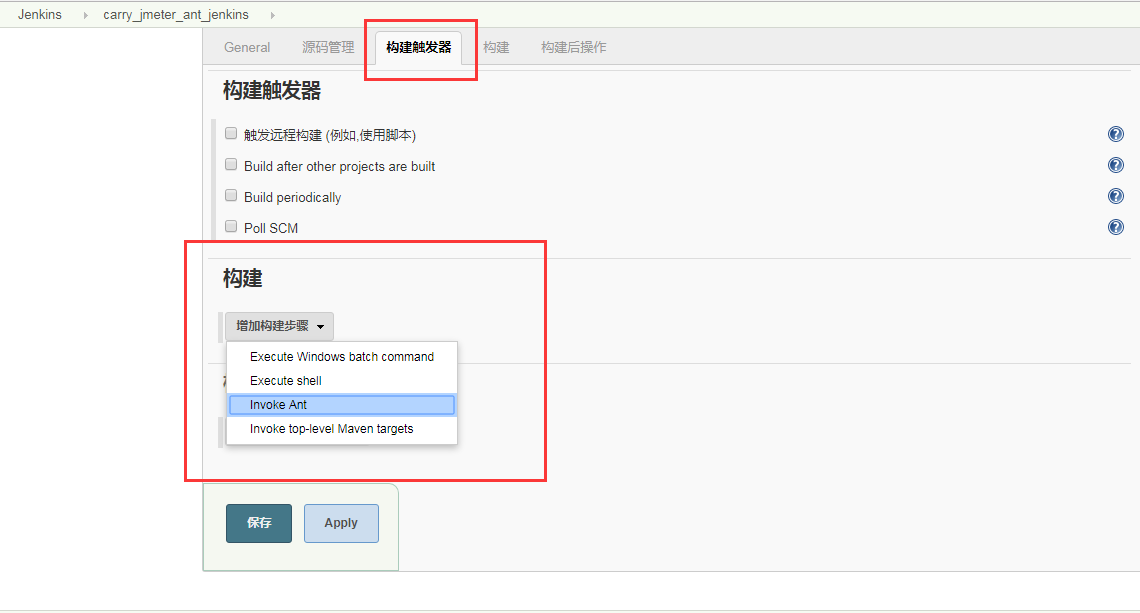

点击保存之后,我们继续配置测试报告
我们需要下载一个插件Public HTML reports
系统管理----》管理插件----》可选插件 输入Public HTML reports 进行查询并进行安装
接下来继续配置报告
点击增加构建后操作步骤 并点击Public HTML reports

并点击保存按钮 好了 现在我们报告也配置好了
我们现在jenkins构建下吧
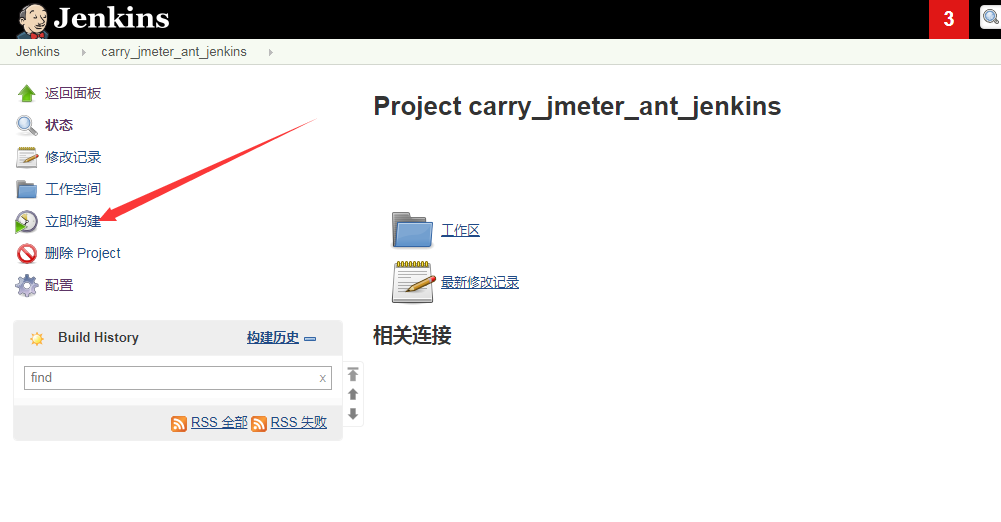
点击之后 出现
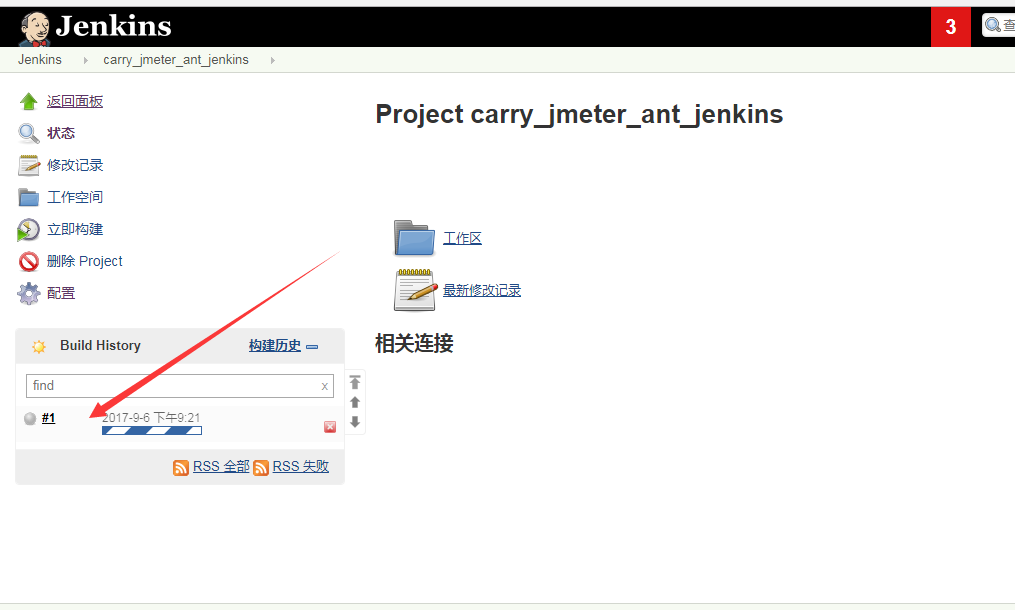
证明jenkins在构建了
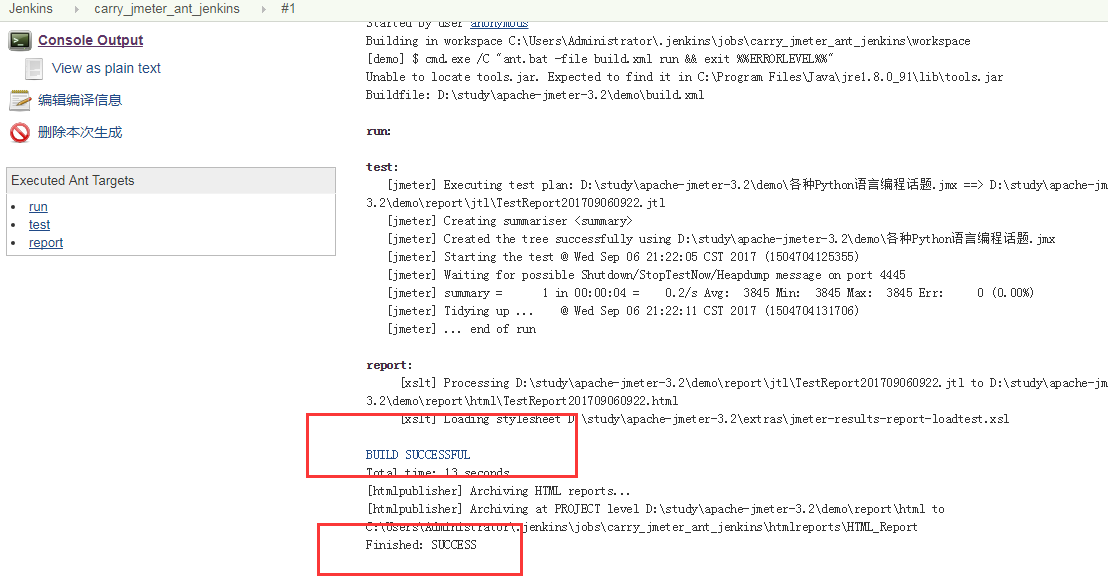
好了到了这一步 已经构建成功了,Success !
我们在jenkins下面看下报告吧
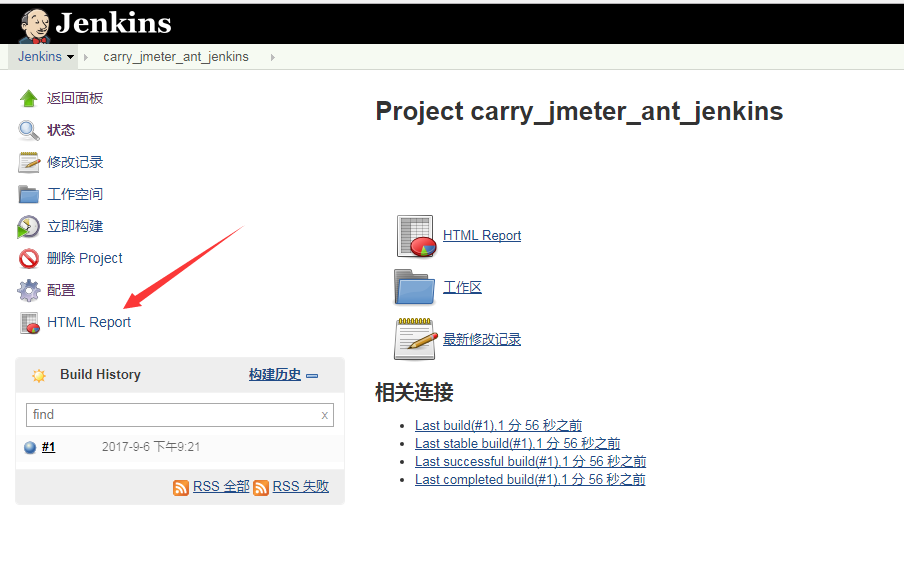
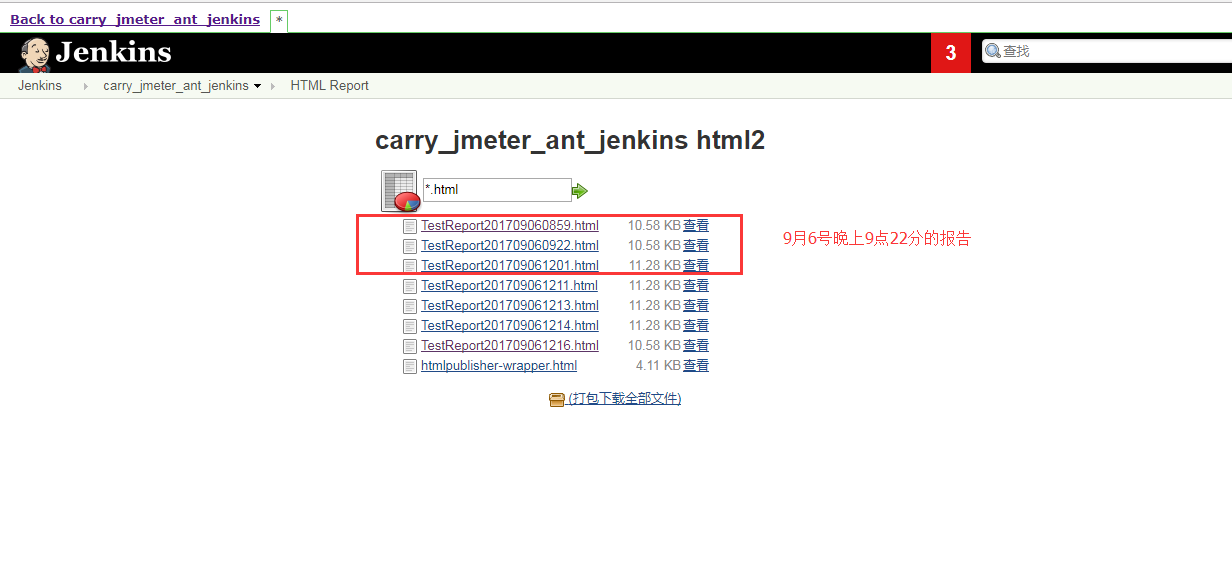

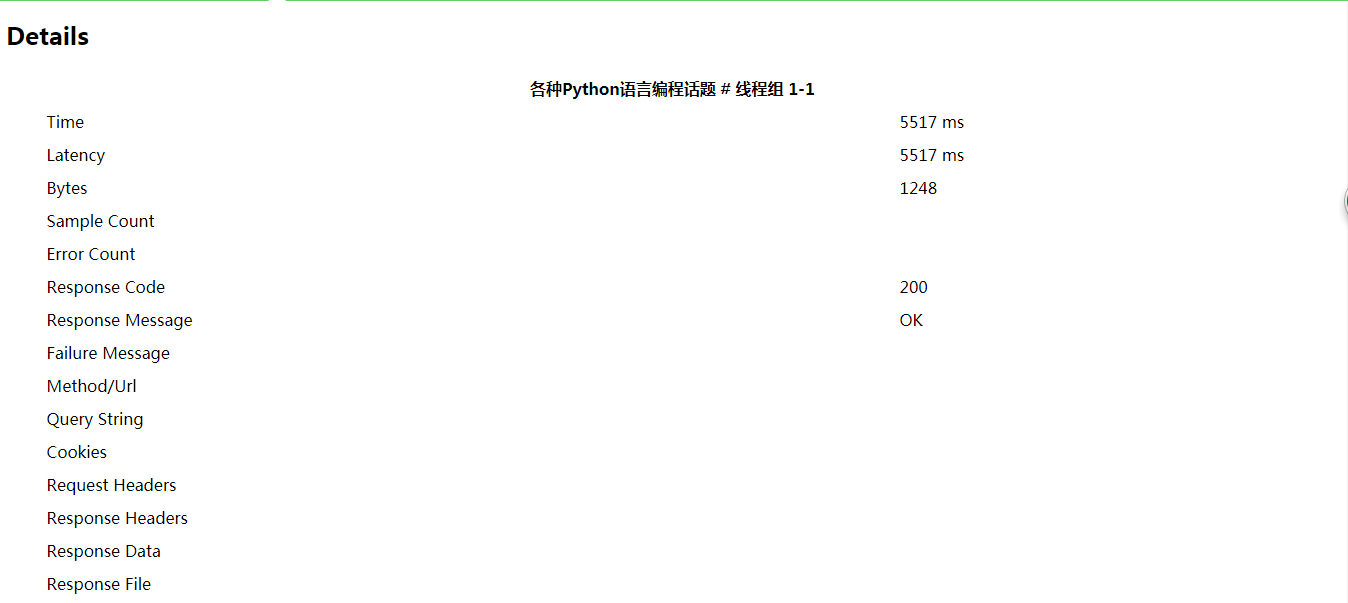
报告已经ok了
其实文章篇幅很长,配置很简单
最后可以用jenkins定时执行我们的jmeter脚本,也就是批量执行jmeter脚本了
总结:
感谢每一个认真阅读我文章的人!!!
作为一位过来人也是希望大家少走一些弯路,如果你不想再体验一次学习时找不到资料,没人解答问题,坚持几天便放弃的感受的话,在这里我给大家分享一些自动化测试的学习资源,希望能给你前进的路上带来帮助。

软件测试面试文档
我们学习必然是为了找到高薪的工作,下面这些面试题是来自阿里、腾讯、字节等一线互联网大厂最新的面试资料,并且有字节大佬给出了权威的解答,刷完这一套面试资料相信大家都能找到满意的工作。


视频文档获取方式:
这份文档和视频资料,对于想从事【软件测试】的朋友来说应该是最全面最完整的备战仓库,这个仓库也陪伴我走过了最艰难的路程,希望也能帮助到你!以上均可以分享,点下方小卡片即可自行领取。

























 478
478

 被折叠的 条评论
为什么被折叠?
被折叠的 条评论
为什么被折叠?








